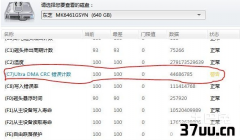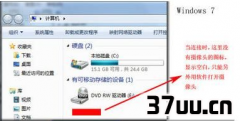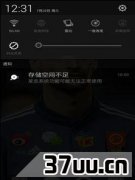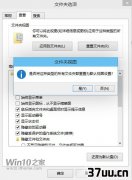win8正式版ghost,win8升级win10正式版-
在我们现代社会,电脑可以说已经逐渐的成为了我们日常的工作、学习甚至是娱乐等方面的生活中所不可缺少的部分,而一台好的电脑最直观的感受便来源于它的操作系统。
目前微软所推出的win8正式版的系统可以说是一款已经比较成熟的操作系统了,无论是在界面方面还是在兼容性方面,win8正式版都是非常的不错的,在使用者中也是有着不错的评价。
因此有不少的电脑达人们都想试一试win8的系统,小编今天就来教给大家win8正式版系统的安装方法。

方法一:1.首先在电脑中下载Nt6hddinstaller软件,然后在电脑中安装好;2.将下载的Windows8光盘镜像解压到非系统盘的根目录(不影响系统原有文件)。
3.双击软件Nt6hddinstaller进入操作,如果你已经完成了上面的系统文件的解压,直接点击安装即可,并按照操作选择安装模式,重新启动计算机,我们再选择Mode1或者2启动。
4.接下来你就能看到Win8熟悉的安装界面,完全傻瓜式,只要安装提示完成即可。
这里需要的是,如果是要将Win8安装到系统C盘的话,原因的系统将会被替换,这里建议大家最好格式化C盘后,再安装。

5.使用Nt6hddinstaller软件,从硬盘安装Win8.1可能需要很长时间,而部分用户以为是死机,导致中途中断安装,这种情况会导致Win8.1安装失败,也会导致原来的系统文件也被破坏,出现无法进入系统的情况。
所以在此小编提醒大家,由于硬件环境,驱动程序的不同,在进入NT6引导界面后,长时间没有反应是很正常的,请耐心等待。
通常进入安装界面也比较快,一般不超过半个小时。
方法二:如果你的系统是Win7,或者VISTA的,那么不需要借助任何工具,也能很方便的从硬盘安装Windows8方法如下:1.将下载的Win8光盘镜像文件解压到除系统盘以外的磁盘中,无需是磁盘根目录,但要记住解压的路径,默认的解压文件夹可能比较长,讲义将其改为较短的,如”win8-file”文件目录,比如我们解压后,放置在E盘/win8-file目录下,这个需要记住,后面有用。

2.重启计算机,在开机尚未进入系统时,按键盘上的F8键,然后选择“修复计算机”。
3.在弹出的选择修复界面里选择最后一项“命令提示符”,在命令框输入E:win8-filesourcessetup.exe,进行安装。
这里的E:win8-file就是前面面你解压的Win8.1光盘镜像文件所在的目录,请根据自己的具体情况进行修改。
4.而后就会进入熟悉的安装界面,选择全新安装,选择要将Win8.1安装到的磁盘,可以将原先的系统磁盘进行格式化,以便于全新安装,或者另外选择盘安装,这样安装好后,就成为了Windows7和Windows8共存的双系统。
由于Windows7和Windows8很相似,我更建议安装XP和Windows8共存的双系统。
5.装好之后默认是以win8进行引导,如果想保留默认Windows7引导的可以在win8系统里通过msconfig设置改回来,这样可以实现以后的Win7、Win8系统进行双切换。

以上就是小编教给大家的安装win8正式版系统的方法,这两种方法是目前比较常用的使用方法,既避免了使用光盘安装系统时,许多电脑已经取消掉光驱的不方便,又避免了使用u盘安装的不稳定性,可以说是非常简单好用的方法。
虽然这种方法非常的简单好用,但是在我们自己安装系统的过程中,还是需要小心谨慎一些,尤其是要做好装系统的准备工作,将重要的文件备份好,以免丢失。
小编对win8正式版系统安装的教程就说到这里了,希望能够对大家有所帮助!
版权保护: 本文由 冯凯泽 原创,转载请保留链接: https://www.37uu.cn/detail/2080.html